Redaktori grafik raster Adobe Photoshop ka reputacionin e të qenit një mjet i fuqishëm për përpunimin profesional të imazhit dixhital. Në shumicën e rasteve, përdoret për retushim, korrigjim ngjyrash, krijim kolazhesh etj. Sidoqoftë, mundësitë e tij nuk mbarojnë këtu. Mund të bëni edhe animacione.
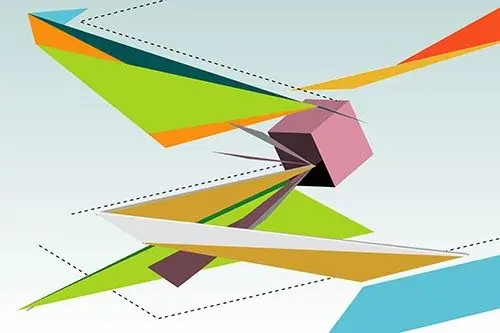
Është e nevojshme
Adobe Photoshop
Udhëzimet
Hapi 1
Krijoni një dokument në Adobe Photoshop, mbi bazën e të cilit do të gjenerohet animacioni gif. Shtypni Ctrl + N ose zgjidhni artikullin "Hap …" në seksionin File në menunë kryesore. Vendosni parametrat e dokumentit në dialogun që shfaqet dhe klikoni OK. Nëse një imazh do të formojë bazën e kornizave të animacionit, vizatojeni ose ngjiteni nga një skedar i jashtëm.
Hapi 2
Shtoni shtresa të reja në dokumentin tuaj. Numri i tyre duhet të jetë i barabartë me numrin e kornizave të animacionit (ose kornizat kryesore, nëse tranzicionet ndërmjet tyre planifikohen të gjenerohen automatikisht). Dublikoni shtresën aktuale duke zgjedhur Layer nga menuja dhe "Duplicate Layer …" nëse kornizat duhet të bazohen në imazhin e krijuar më parë. Ose shtoni shtresa boshe duke shtypur tastet Ctrl + Shift + N.
Hapi 3
Krijoni një imazh për secilin kornizë të animacionit. Kaloni në mënyrë sekuenciale midis shtresave dhe bëni ndryshimet e nevojshme (shtoni detajet e nevojshme, lëvizni pjesë të figurës, futni tekst, etj.). Kur punoni, fikni shikimin e të gjitha shtresave që janë mbi atë aktuale. Për të analizuar ndryshimet me kornizën e mëparshme, ju përkohësisht mund ta bëni shtresën gjysmë transparente duke ndryshuar vlerën e Opacity.
Hapi 4
Aktivizoni hapësirën e punës për të kontrolluar animacionin. Në menunë kryesore, zgjidhni Window, Workspace, Video and Film, klikoni butonin Po në dritaren e pyetjes. Pas kësaj, përbërja e menusë do të ndryshojë dhe do të shfaqet paneli i animacionit.
Hapi 5
Shtoni kornizat e animacioneve. Në panelin e Animacionit, klikoni në butonin Kopjimet e zgjedhura të kornizave. Bëni këtë derisa numri i kornizave të afishuara të jetë i barabartë me numrin e shtresave të krijuara në hapin e dytë.
Hapi 6
Përputhni shtresat me kornizat. Zgjidhni elementin me numër 1 në panelin e Animacioneve duke klikuar mbi të me miun. Në panelin Layers, çaktivizoni dukshmërinë e të gjitha shtresave, përveç asaj që duhet të shfaqet në kornizën e parë. Bëni të njëjtën gjë për të gjitha shtresat dhe elementët e shfaqur në panelin e Animacioneve.
Hapi 7
Përcaktoni opsionet e daljes së animacionit. Zgjidhni të gjitha kornizat në panelin e Animacioneve. Për ta bërë këtë, klikoni mbi to me miun ndërsa mbani të shtypur tastin Ctrl. Kliko me të djathtën në pjesën e poshtme të cilitdo prej artikujve të zgjedhur. Në menunë e kontekstit, zgjidhni vonesën në kohë midis ndryshimeve të kornizës. Nëse është e nevojshme, ndryshoni numrin e përsëritjeve të animacioneve duke klikuar në butonin e poshtëm të majtë të panelit (ka një ikonë në formën e një shigjete të drejtuar poshtë).
Hapi 8
Shikoni animacionin e krijuar. Klikoni në butonin e animacionit Luan. Shtypni të njëjtin buton për të ndaluar shikimin.
Hapi 9
Krijo animacionin GIF. Nga menyja, zgjidhni Skedari dhe Ruaj për Ueb dhe pajisje. Në listën e sipërme drop-down të grupit Preset të dialogut të shfaqur, zgjidhni GIF. Vendosni parametra të tjerë, nëse është e nevojshme (lloji i paletës, numri i ngjyrave, etj.). Klikoni në butonin Ruaj. Zgjidhni një vend ruajtjeje dhe emrin e skedarit. Klikoni në butonin Ruaj.






